Vous achetez probablement beaucoup d'applications (ou d'autres contenus, chansons, films, livres, etc.) sur l'iTunes Store, l'App Store, le Mac App Store ou l'iBooks Store. Si vous êtes comme moi, vous ne vous souvenez peut-être pas toujours de ce que vous avez acheté ou combien vous avez payé? J'ai récemment consulté mes relevés bancaires en ligne et j'ai remarqué des frais de 31 $ dont je ne me souvenais pas.

Je voulais en savoir plus sur cette charge. Je savais que vous pourriez consulter votre historique d'achats iTunes Store ou App Store. J'ai donc pensé que comparer mon historique d'achats à mon relevé bancaire m'aiderait à reconnaître ces frais. Si vous rencontrez ce problème, avant de demander un remboursement, vous souhaiterez peut-être consulter l'historique détaillé de vos achats. Voici comment vous pouvez voir une liste de l'historique de vos transactions :
Méthode #1
Pour voir l'historique complet de vos transactions, vous avez besoin d'un ordinateur sur lequel iTunes est installé. Si vous n'avez pas iTunes, voyez la méthode #2 ci-dessous.
- Lancez iTunes sur votre ordinateur
- Cliquez sur Se connecter et fournissez vos informations de connexion (votre identifiant Apple et votre mot de passe). Si vous avez plusieurs identifiants Apple, vous devez vous connecter à chaque compte pour voir l'historique de vos achats pour chaque compte.
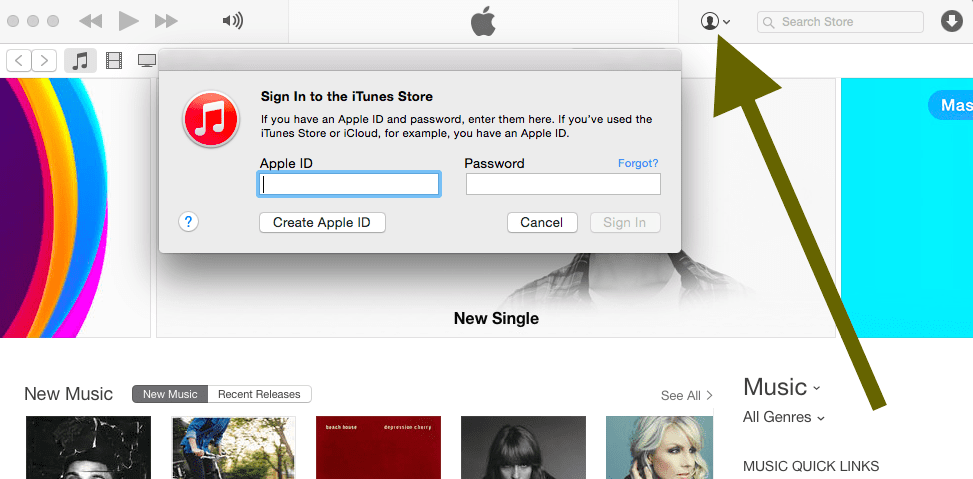
- Après vous être connecté, cliquez sur votre nom et sur les informations du compte. Il vous sera demandé de saisir à nouveau votre mot de passe. Saisissez votre mot de passe et cliquez sur Afficher le compte.
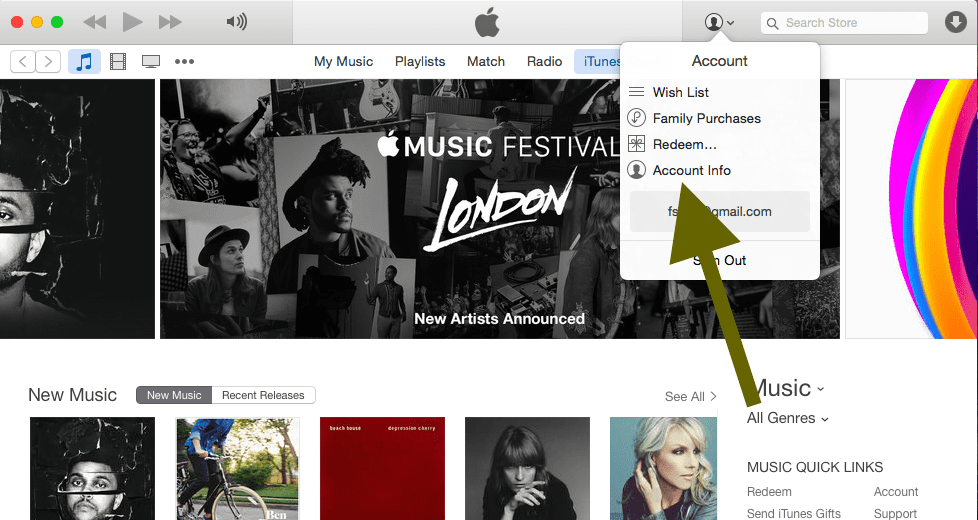
- Dans la section Historique des achats, cliquez sur Voir tout
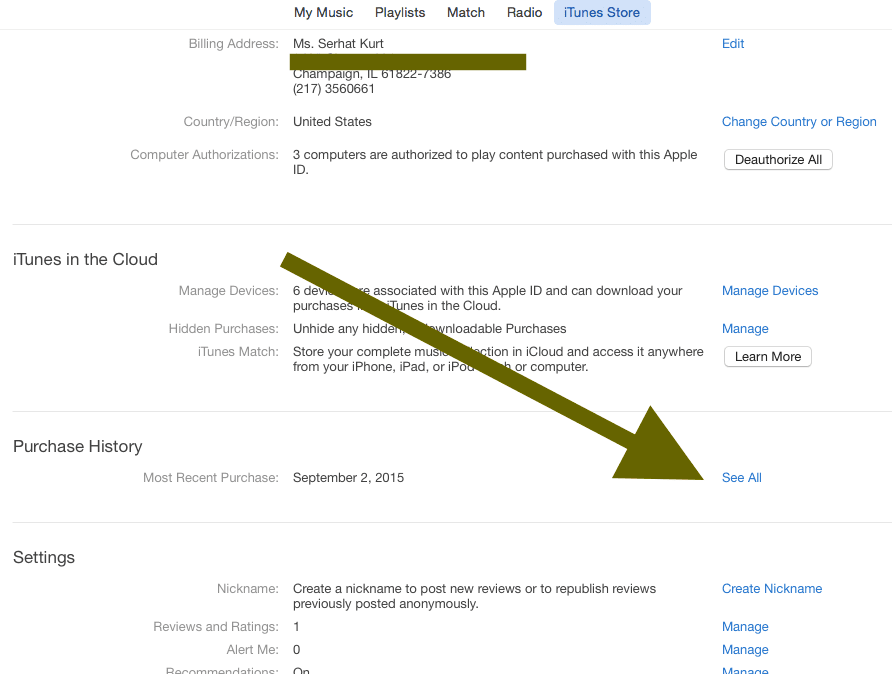
- Ici, vous pouvez consulter vos frais :
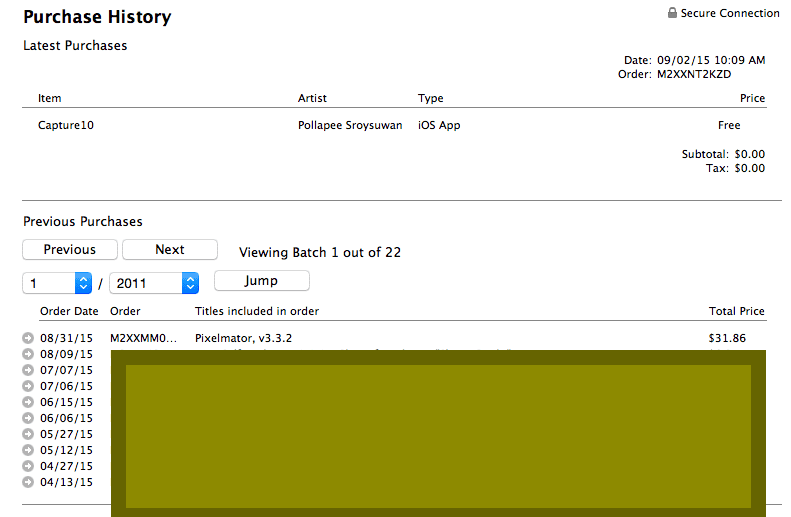
Remarques: si vous utilisez Partage Familial, vous ne verrez pas les achats des autres membres de la famille. Vous devez vous connecter avec leur identifiant Apple pour voir leurs achats.
Méthode #2 (pas d'iTunes)
Vous pouvez également consulter l'historique de vos achats en accédant à la page Signaler un problème d'Apple. Cette méthode vous permet de voir vos achats dans un navigateur Web.
- Visite reportaproblem.apple.com (lié: comment signaler un problème)
- S'identifier
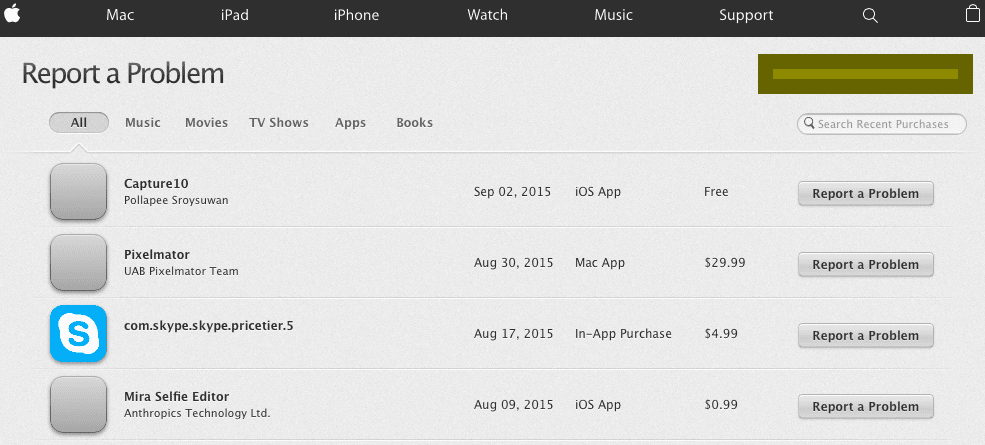
- Vous pouvez maintenant voir l'historique de vos achats. Cependant, ici, vous ne pourrez pas voir l'historique complet. Vous ne pouvez voir que les achats des 90 derniers jours. Vous pouvez voir les frais récents.

Obsédé par la technologie depuis l'arrivée précoce d'A/UX sur Apple, Sudz (SK) est responsable de la direction éditoriale d'AppleToolBox. Il est basé à Los Angeles, en Californie.
Sudz est spécialisé dans la couverture de tout ce qui concerne macOS, après avoir examiné des dizaines de développements OS X et macOS au fil des ans.
Dans une vie antérieure, Sudz a travaillé à aider les entreprises Fortune 100 dans leurs aspirations de transformation technologique et commerciale.